|
Удаление даты из ячеек |
||||||||
Ответить |
||||||||
Ответить |
||||||||
Ответить |
||||||||
Ответить |
||||||||
Ответить |
Excel для Microsoft 365 Excel для Интернета Excel 2021 Excel 2019 Excel 2016 Excel 2013 Excel 2010 Еще…Меньше
Microsoft Excel предварительно программируется, чтобы упростить ввод дат. Например, 12/2 изменяется на 2-дек. Это очень неприятно, если вы вводите что-то, что не хотите менять на дату. К сожалению, отключить эту возможность не получится. Однако существует несколько способов обойти это.
Предформатация ячеек, в которые нужно ввести числа, в виде текста. В этом случае Excel не будет пытаться изменить то, что вы вводите в даты.
Если нужно ввести всего несколько чисел, можно сделать так, чтобы Excel не превнося их в даты, введите:
-
Пробел перед вводом числа. После нажатия ввод пробел останется в ячейке. (См. заметки)
-
Апостроф (‘) перед вводом числа, например ’11-53 или ‘1/47. Апостроф не отображается в ячейке после нажатия ввода.
-
Нуль и пробел перед вводом дроби, например 1/2 или 3/4, чтобы они не менялись, например, на 2-янв или 4-мар. Введите 0 0 1/2 или 0 3/4. Ноль не остается в ячейке после нажатия ввод, и ячейка становится типом дробного числа.
-
Выйдите из ячеек, в которые нужно ввести числа.
-
Нажмите клавиши CTRL+1 (1 в строке чисел над клавишами QWERTY), чтобы открыть формат ячеек.
-
Выберите тексти нажмите кнопку ОК.
-
Выберите ячейки, в которые необходимо ввести числа.
-
Щелкните Главная > Числовой формат > Текст.
Примечания:
-
Рекомендуется использовать апостроф вместо пробела для ввода данных, если вы планируете использовать функции подменю для данных. Такие функции, как ПОИСКПОЗ и ВПР, не учитывают апострофы при вычислении результатов.
-
Если число в ячейке выровнено по левому краю, обычно это означает, что оно не отформатировано как число.
-
При введении в ячейку числа с буквой «е», например 1e9, оно автоматически преобразуется в научное число: 1,00E+09. Чтобы избежать этого, введите перед числом апостроф: ‘1e9
-
В зависимости от введенного числа в левом верхнем углу ячейки может появиться маленький зеленый треугольник, указывающий на то, что число хранится как текст ,что для Excel является ошибкой. Не обращайте внимание на треугольник или щелкните его. Слева появится поле. Щелкните поле, а затем выберитеигнорировать ошибку , из-за чего треугольник будет отопуститься.
Дополнительные сведения
Вы всегда можете задать вопрос специалисту Excel Tech Community или попросить помощи в сообществе Answers community.
Нужна дополнительная помощь?
В некоторых случаях вы могли добавить специальное форматирование даты для ячеек в Excel. Некоторые пользователи пытаются очистить даты с помощью специального форматирования и повторно ввести, но новые введенные даты все еще остаются в формате. В этой статье мы расскажем о нескольких простых способах удаления форматирования даты в Excel.
- Удалить формат даты из ячеек с помощью функции очистки форматов
- Удаление формата даты из ячеек с помощью функции общего числового формата
Удалить формат даты из ячеек с помощью функции очистки форматов
Наблюдения и советы этой статьи мы подготовили на основании опыта команды Очистить форматы функция — наиболее распространенный способ удалить формат из ячеек в Excel. Конечно, он поддерживает удаление всех видов форматов даты.
Выберите ячейки даты, из которых вы удалите форматы даты, и нажмите Главная > Очистить > Очистить форматы. Смотрите скриншот:
Теперь вы увидите, что все виды форматов даты удалены, а даты полностью преобразованы в 5-значные числа. Смотрите скриншот:
Внимание: Очистить форматы функция удалит все форматы ячеек, включая числовые форматы (процент, валюта, время и т. д.), форматы выравнивания (отступ, перенос текста, объединение ячеек и т. д.), форматы шрифтов (полужирный, цвет шрифта, размер шрифта и т. д.) , границы, цвет заливки и т. д.
Удаление формата даты из ячеек с помощью функции общего числового формата
Если вам нужно удалить формат даты только из ячеек, но оставить другие форматы ячеек, такие как размер шрифта, цвет заливки, границы и т. Д., Вы можете попробовать этот метод.
Выберите ячейки, из которых вы удалите форматы даты, и нажмите Главная > Формат номера > Общие. Смотрите скриншот:
Теперь из выделения удаляются только форматы даты, а другие форматы ячеек остаются.
Статьи по теме:
Лучшие инструменты для работы в офисе
Kutools for Excel Решит большинство ваших проблем и повысит вашу производительность на 80%
- Снова использовать: Быстро вставить сложные формулы, диаграммы и все, что вы использовали раньше; Зашифровать ячейки с паролем; Создать список рассылки и отправлять электронные письма …
- Бар Супер Формулы (легко редактировать несколько строк текста и формул); Макет для чтения (легко читать и редактировать большое количество ячеек); Вставить в отфильтрованный диапазон…
- Объединить ячейки / строки / столбцы без потери данных; Разделить содержимое ячеек; Объединить повторяющиеся строки / столбцы… Предотвращение дублирования ячеек; Сравнить диапазоны…
- Выберите Дубликат или Уникальный Ряды; Выбрать пустые строки (все ячейки пустые); Супер находка и нечеткая находка во многих рабочих тетрадях; Случайный выбор …
- Точная копия Несколько ячеек без изменения ссылки на формулу; Автоматическое создание ссылок на несколько листов; Вставить пули, Флажки и многое другое …
- Извлечь текст, Добавить текст, Удалить по позиции, Удалить пробел; Создание и печать промежуточных итогов по страницам; Преобразование содержимого ячеек в комментарии…
- Суперфильтр (сохранять и применять схемы фильтров к другим листам); Расширенная сортировка по месяцам / неделям / дням, периодичности и др .; Специальный фильтр жирным, курсивом …
- Комбинируйте книги и рабочие листы; Объединить таблицы на основе ключевых столбцов; Разделить данные на несколько листов; Пакетное преобразование xls, xlsx и PDF…
- Более 300 мощных функций. Поддерживает Office/Excel 2007-2021 и 365. Поддерживает все языки. Простое развертывание на вашем предприятии или в организации. Полнофункциональная 30-дневная бесплатная пробная версия. 60-дневная гарантия возврата денег.
Вкладка Office: интерфейс с вкладками в Office и упрощение работы
- Включение редактирования и чтения с вкладками в Word, Excel, PowerPoint, Издатель, доступ, Visio и проект.
- Открывайте и создавайте несколько документов на новых вкладках одного окна, а не в новых окнах.
- Повышает вашу продуктивность на 50% и сокращает количество щелчков мышью на сотни каждый день!
Комментарии (0)
Оценок пока нет. Оцените первым!
На чтение 4 мин. Просмотров 781 Опубликовано 20.05.2021
Если у вас есть список меток даты и времени на листе, и теперь вы хотите удалить дату из даты и времени, оставив только время. Есть ли у вас какие-либо быстрые способы справиться с этой задачей?
Удалить дату из даты и времени с помощью функции поиска и замены
Удалите дату из даты и времени с помощью формулы
Вкладка Office Включите редактирование и просмотр с вкладками в Office и сделайте вашу работу намного проще …
Подробнее … Скачать бесплатно …
Kutools для Excel решает большинство ваших проблем и увеличивает вашу производительность на 80%.
- Повторное использование чего угодно: добавляйте наиболее часто используемые или сложные формулы, диаграммы и все остальное в свой избранное и быстро использовать их в будущем.
- Более 20 текстовых функций: извлечение числа из текстовой строки; Извлечь или удалить часть текстов; Преобразование чисел и валют в английские слова.
- Инструменты слияния: несколько книг и листов в одну; Объединить несколько ячеек/строк/столбцов без потери данных; Объедините повторяющиеся строки и суммируйте.
- Инструменты разделения: разделение данных на несколько листов в зависимости от значения; Из одной книги в несколько файлов Excel, PDF или CSV; Один столбец в несколько столбцов.
- Вставить пропуск скрытых/отфильтрованных строк; Подсчет и сумма по цвету фона; Массовая отправка персонализированных писем нескольким получателям.
- Суперфильтр: создавайте расширенные схемы фильтров и применяйте их к любым листам; Сортировать по неделе, дню, частоте и т. Д. Фильтр жирным шрифтом, формулами, комментарием …
- Более 300 мощных функций; Работает с Office 2007-2019 и 365; Поддерживает все языки; Простое развертывание на вашем предприятии или в организации.
Подробнее … Бесплатная загрузка …
 Удалить дату из даты и времени с помощью Find и функция замены
Удалить дату из даты и времени с помощью Find и функция замены

Потрясающе! Использование эффективных вкладок в Excel, таких как Chrome, Firefox и Safari!
Сэкономьте 50% своего времени и сократите тысячи щелчков мышью каждый день!
С помощью функции «Найти и заменить» вы можете выполнить эту задачу следующим образом:
1 . Выберите ячейки даты и времени, затем щелкните правой кнопкой мыши и выберите Формат ячеек , см. Снимок экрана:

2 . В диалоговом окне Формат ячеек нажмите Общие на вкладке Число , чтобы преобразовать время в общий формат, затем нажмите ОК , чтобы закрыть диалоговое окно. См. Снимок экрана:

3. После изменения форматирования нажмите клавиши Ctrl + H , чтобы открыть диалоговое окно Найти и заменить . В диалоговом окне Найти и заменить введите звездочку и точку (*.) в текстовое поле Найти и введите только точку (.) в текстовое поле Заменить на на вкладке Заменить , см. снимок экрана:

4 . Затем нажмите кнопку Заменить все и закройте диалоговое окно Найти и заменить . Вы получите следующий результат:

5 . И затем вам нужно переформатировать общий формат времени обратно, выберите Time в левом списке на вкладке Number в В диалоговом окне «Формат ячеек » дата была удалена из метки даты и времени, см. Снимки экрана:
 Удалить дату из даты и времени с помощью формулы
Удалить дату из даты и времени с помощью формулы
Следующая простая формула также может помочь вам удалить дату из даты и времени.
1. Введите эту формулу: = A2-INT (A2) ( A2 содержит дату и время, которые вы хотите использовать, вы можете изменить их по своему усмотрению) в пустую ячейку помимо ваших данных, см. Снимок экрана :

2 . Затем перетащите маркер заполнения к ячейкам диапазона, к которым вы хотите применить эту формулу, и вы получите следующие десятичные значения:
. А затем вы можете преобразовать десятичные значения в формат времени. Щелкните правой кнопкой мыши и выберите Форматировать ячейки , в диалоговом окне Форматировать ячейки нажмите Время в левом списке. , и выберите нужный вам одноразовый тип в разделе Тип на вкладке Число , см. снимок экрана:

4 . Затем нажмите OK , чтобы закрыть это диалоговое окно, и ваша дата была удалена, и осталось только время, см. Снимок экрана:

Как удалить время из даты в Excel?
Как удалить год из даты в Excel?
OfficeDocumentSettings>
p >
p >
Normal View> 0 Zoom > 7. 8 pt DrawingGridVerticalSpacing> 0 DisplayHorizontalDrawingGridEvery> 2 DisplayVerticalDrawingGridEvery> false SaveIfXMLInvalid> false IgnoreMixedContent> false AlwaysShowPlaceholderText> EN-US LidThemeOther> ZH-CN LidThemeAsian> X-NONE LidThemeComplexScript> Совместимость>
Содержание:
- Измените формат, чтобы скрыть время из отметки времени
- Удалить время из даты в Excel с помощью формул
- Использование формулы INT
- Использование формулы ДАТА ЗНАЧЕНИЕ
- Удалить время из даты с помощью функции «Найти и заменить»
- Удалить время из даты с помощью текста в столбцы
Excel позволяет отображать данные во многих различных форматах. А когда дело доходит до данных даты и времени в Excel, их слишком много.
А поскольку существует так много форматов, есть способы редактировать и изменять их.
Обычная вещь, которую многие люди часто делают в Excel, — это убрать время из дат (т.е. удалите время из отметки времени, чтобы у вас была только дата).
Ниже приведен пример, в котором столбец A имеет отметки времени (с датой и временем), а столбец B имеет только значение даты.
В этом уроке я покажу вам несколько способов удалить время из даты в Excel.
Прежде чем я перейду к методам, вам нужно знать одну вещь: дата и время хранятся в Excel в виде чисел. Хотя вы можете увидеть дату
01 января 2021-2022 гг.на самом деле это номер 43831 на сервере. Точно так же время также сохраняется в виде чисел. Например, 01 января 2010 г. 15:00 — это число 43831,63 в бэкэнде (где целая часть представляет дату, а десятичная часть представляет время).
Измените формат, чтобы скрыть время из отметки времени
Если все, что вам нужно, это показать дату, а не дату и время, вы можете легко сделать это, изменив формат ячеек в Excel.
Это означает, что вы фактически не удаляете время из метки времени, а только скрываете часть времени.
Ниже приведен пример, в котором у меня одинаковое значение даты в обеих ячейках, но поскольку они отформатированы по-разному, вы видите время в одной, а не в другой.
Как вы можете видеть на изображении выше, в строке формул отображаются дата и время, а в ячейке отображается только дата.
Ниже приведены шаги по удалению / скрытию времени из даты путем изменения форматирования ячейки:
- Выберите ячейку, в которой у вас есть отметка времени, из которой вы хотите удалить время
- Держи Сtrl клавишу, а затем нажмите 1 ключ. Откроется диалоговое окно Формат ячеек.
- В диалоговом окне «Формат ячеек» выберите вкладку «Число».
- На левой панели щелкните параметр Дата
- В параметрах справа выберите формат, в котором должна отображаться дата.
- Нажмите ОК.
Вышеупомянутые шаги мгновенно скроют часть времени из отметки времени, и вы увидите только дату.
Помните, что этот метод скрывает только временную часть, но не удаляет ее. Это означает, что если вы используете эти ячейки в любых вычислениях, они будут включать дату и время.
В этом методе есть два хороших момента:
- Для получения результата не нужен отдельный столбец. Просто выберите ячейки с данными и измените формат самих ячеек.
- Он не изменяет исходное значение — только меняет способ его отображения. Так что, если вам нужно использовать исходные данные, они все равно останутся нетронутыми.
Если вы хотите полностью удалить временную часть из метки времени, лучше использовать метод формулы (рассматривается далее), метод поиска и замены или текст в столбцы (рассматривается после этого)
Удалить время из даты в Excel с помощью формул
Есть несколько простых формул, которые можно использовать для удаления части времени из отметки времени и получения только части даты.
В этом разделе я покажу вам, как это сделать, используя три формулы Excel — INT, DATEVALUE и TEXT.
Использование формулы INT
Предположим, у вас есть набор данных, как показано ниже, и вы хотите удалить временную часть из всех этих ячеек и иметь только часть даты.
Ниже приведена формула INT, которая может это сделать:
= ЦЕЛОЕ (A2)
Приведенная выше формула принимает значение ячейки в качестве входных данных и возвращает только целую часть и удаляет десятичную часть. Поскольку даты хранятся как целые числа, а время хранится как дробное / десятичное в Excel, при удалении десятичной части остается только часть даты.
Но вы по-прежнему видите в результате временную часть (12:00 AM)… почему это так?
Это из-за формата ячейки, который заставляет ее показывать дату, а также время. А поскольку значение времени равно 0, для всех ячеек отображается 12:00.
Итак, теперь, чтобы не отображать время, вам придется изменить формат, чтобы отображалась только дата, а не время.
Вот шаги, чтобы отображать только дату, а не время в Excel:
- Перейдите на вкладку «Главная»
- В группе «Номер» щелкните раскрывающийся список.
- Выберите Краткую дату (или Длинную дату) — в зависимости от того, как вы хотите отображать дату.
Вот и все!
Вы успешно удалили время из даты.
Помните, что с помощью этой формулы вы фактически изменили значение, избавившись от десятичной части. Это отличается от метода, описанного ранее (где мы просто изменили формат, чтобы скрыть временную часть).
Теперь давайте посмотрим на другую формулу Excel, чтобы сделать это.
Использование формулы ДАТА ЗНАЧЕНИЕ
В то время как формула INT извлекает целую часть и отбрасывает десятичную часть (которая является частью времени), функция DATEVALUE выполняет одну задачу — дать вам значение даты из метки времени.
Итак, если я дам входное значение как 29-02-2020 02:36:43, он даст мне только значение даты, а не время.
Ниже приведен синтаксис формулы ДАТАЗНАЧ:
= ДАТАЗНАЧ (текст_даты)
DATEVALUE принимает только один аргумент, но он должна быть дата в текстовом формате. Это означает, что если я напрямую укажу дату или ячейку, содержащую дату, в качестве входных данных, это вернет ошибку.
Мне нужно убедиться, что дата указана в текстовом формате. Поэтому мне придется объединить функцию DATEVALUE с функцией TEXT, чтобы получить результат.
Ниже приведена формула, которая удаляет время из даты:
= ДАТАЗНАЧ (ТЕКСТ (A2; «дд-мм-гггг»))
В приведенной выше формуле используется функция ТЕКСТ, чтобы взять дату и передать ее в указанном текстовом формате. Затем это используется функцией DATEVALUE для возврата единственной части даты в метке времени.
Вы увидите результат в виде числа — числового значения даты. Вы можете вручную изменить формат результата на короткую / длинную дату или использовать формулу ниже:
= ТЕКСТ (ЗНАЧЕНИЕ ДАТЫ (ТЕКСТ (A2; «дд-мм-гггг»)); «дд-мм-гггг»)
В приведенной выше формуле я заключил результат DATEVALUE в формулу TEXT и указал формат как «дд-мм-гггг». Это даст результат в виде текстового значения, но вам не нужно беспокоиться о формате.
Удалить время из даты с помощью функции «Найти и заменить»
Если данные вашей отметки времени имеют формат, показанный ниже, вы можете использовать функцию поиска и замены, чтобы быстро избавиться от временной части.
Предположим, у вас есть набор данных, показанный ниже, и вы хотите удалить часть времени и иметь только дату.
Ниже приведены инструкции по удалению времени из даты с помощью функции «Найти и заменить»:
- Выберите ячейки, из которых вы хотите удалить время
- Перейдите на вкладку «Главная«
- В группе «Редактирование» нажмите «Найти и выбрать».
- Нажмите на опцию «Заменить». Откроется диалоговое окно «Найти и заменить».
- в Найти то, что: поле введите * (пробел, за которым следует символ звездочки)
- Оставь Заменить: пустое поле
- Нажмите «Заменить все«.
Вышеупомянутые шаги мгновенно удалят часть времени из ячейки, и вам останется только дата.
Но вы все равно можете увидеть результат, как показано ниже, где дата также имеет временную часть (хотя все значение времени — 12:00 AM).
Это происходит, поскольку мы избавились от значения времени из общей даты, но мы все еще не изменили формат, чтобы отображалась только дата, а не время.
Обратите внимание, что это работает только в том случае, если у вас есть данные в формате, в котором за датой следует пробел, а затем время. Если у вас есть ведущие пробелы, этот метод не сработает. Сначала вам нужно избавиться от ведущих пробелов, а затем использовать этот метод.
Ниже приведены шаги, позволяющие получить только дату, но не отображать временную часть:
- Перейдите на вкладку «Главная«
- В группе «Номер» щелкните раскрывающийся список.
- Выберите Краткую дату (или Длинную дату) — в зависимости от того, как вы хотите отображать дату.
Одним из преимуществ использования функции поиска и замены вместо формул является то, что вам не нужен дополнительный столбец для получения результата. Вы можете получить результаты в тех же ячейках, где у вас были исходные данные. Просто убедитесь, что вы создали резервную копию на случай, если в будущем вам могут понадобиться исходные данные.
Удалить время из даты с помощью текста в столбцы
Текст в столбцы в основном используется для разделения текста в ячейке.
И в этом примере я буду использовать его, чтобы разделить метку времени на дату и время. После этого у меня останется только часть даты, которую я затем могу отформатировать, чтобы отображать дату, как я хочу.
Предположим, у вас есть набор данных, как показано ниже:
Ниже приведены шаги по использованию текста в столбцы для удаления временной части из даты:
- Выберите ячейки, из которых вы хотите удалить время
- Перейдите на вкладку «Данные«.
- В группе «Инструменты для работы с данными» выберите «Текст в столбцы».
- В мастере преобразования текста в столбец выполните следующие действия:
- Шаг 1 из 3. Выберите вариант «С разделителями»
- Шаг 2 из 3. Выберите пробел в качестве разделителя.
- Шаг 3 из 3. В разделе «Предварительный просмотр данных» щелкните столбец, содержащий значения времени, а затем выберите параметр «Не импортировать столбец (пропустить)». Сохраняйте ячейку назначения той же, где у вас есть данные
- Шаг 1 из 3. Выберите вариант «С разделителями»
- Нажмите Готово
Вышеупомянутые шаги удаляют временную часть из ячеек, и вам останется только дата.
Однако вы все равно будете видеть время с каждой датой (где время будет 12:00 или что-то подобное). Это потому, что формат ячеек по-прежнему заставляет показывать время,
Ниже приведены шаги по изменению формата, чтобы отображалась только дата:
- Перейдите на вкладку «Главная«
- В группе «Номер» щелкните раскрывающийся список.
- Выберите Краткую дату (или Длинную дату) — в зависимости от того, как вы хотите отображать дату.
С помощью Text to Columns вы также можете получить результирующие данные в отдельных ячейках (и сохранить исходные данные как есть). Для этого вам необходимо указать целевую ячейку на шаге 3 мастера Text to Columns.
Вот несколько простых и быстрых способов удалить время из даты в Excel. Выбранный вами метод будет зависеть от того, хотите ли вы сохранить исходные данные или нет. Когда вы используете формулы, он выдаст вам результат в отдельном столбце, а когда вы измените формат или используете «Найти и заменить» или «Текст в столбцы», он выдаст результат в тех же ячейках.
Надеюсь, вы нашли этот учебник по Excel полезным.





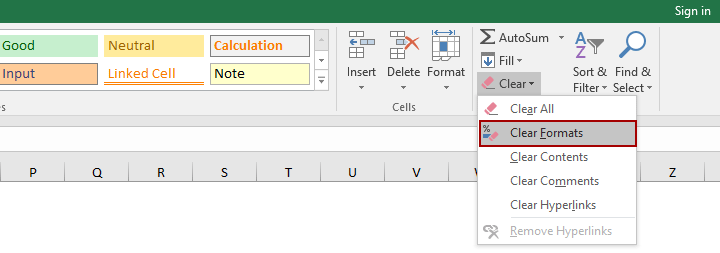
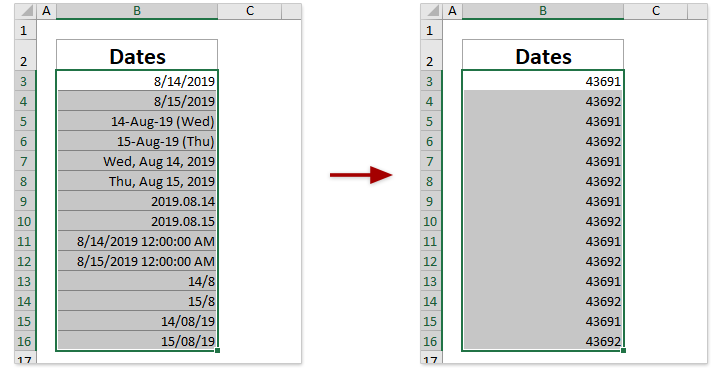
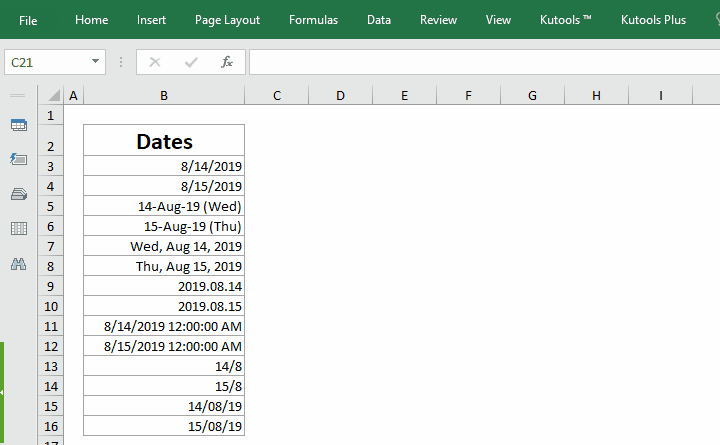


 Удалить дату из даты и времени с помощью Find и функция замены
Удалить дату из даты и времени с помощью Find и функция замены 



















